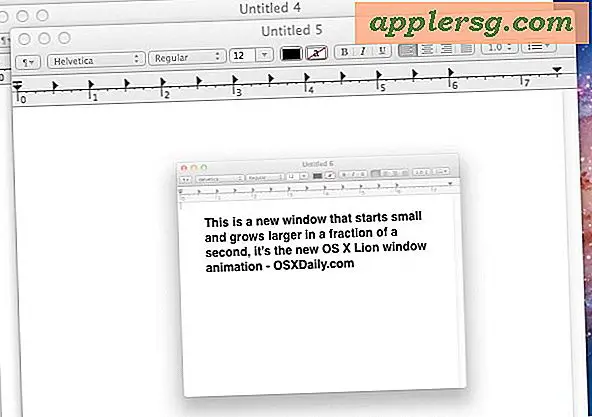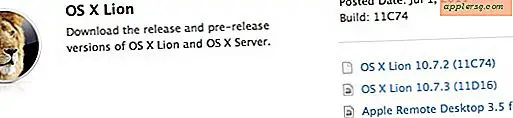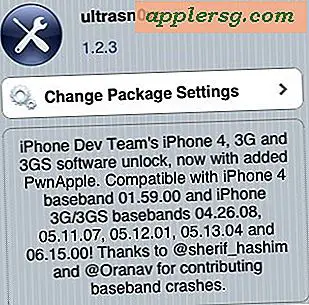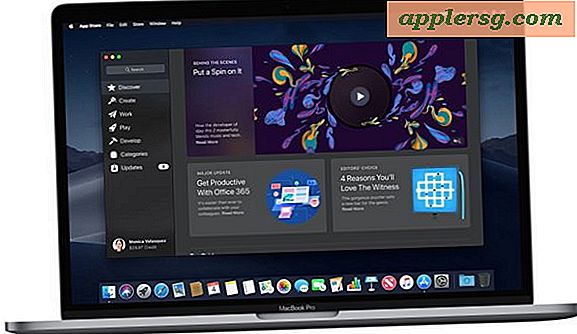Få rask tilgang til å sove, avslutt og start kontroller i Mac OS X
 Mange langvarige Mac-brukere kan kjenne den håndfulle hurtigtastene for å øyeblikkelig starte, slå av og sove Mac, men for de som ikke har lagret de nøyaktige tastetrykkene ennå, er et mye sikrere alternativ å umiddelbart koble strømkontrollene til OS X i stedet . Dette gjør at du kan velge strømalternativet du trenger, samtidig som du gir sikkerhetstiltak hvis du har ubehandlede dokumenter åpne, eller hvis brukerne er koblet til Mac-en via nettverk, og det gir deg mulighet til å vurdere de ulike effektalternativene før du bare hopper inn i en av dem med direkte tastetrykk.
Mange langvarige Mac-brukere kan kjenne den håndfulle hurtigtastene for å øyeblikkelig starte, slå av og sove Mac, men for de som ikke har lagret de nøyaktige tastetrykkene ennå, er et mye sikrere alternativ å umiddelbart koble strømkontrollene til OS X i stedet . Dette gjør at du kan velge strømalternativet du trenger, samtidig som du gir sikkerhetstiltak hvis du har ubehandlede dokumenter åpne, eller hvis brukerne er koblet til Mac-en via nettverk, og det gir deg mulighet til å vurdere de ulike effektalternativene før du bare hopper inn i en av dem med direkte tastetrykk.
Vi vil dekke hvordan du kan koble opp strømkontrollene umiddelbart, og deretter hvordan du kan samhandle med dem ved å bruke bare tastaturet.
Først, Ta om strømstyringsalternativene i OS X med en nøkkel Trykk
- Trykk på strømknappen på Mac for å ringe opp strømkontrollene
Åpenbart kan du nå velge å klikke på riktig knapp hvis du vil, menyen som kommer opp ser slik ut:

Men det viser seg at hver av disse knappalternativene tilsvarer en enkelt tastaturhandling også, og å holde hånden på et tastatur er ofte raskere for avanserte brukere.
Tastatursnarveiene for å sove, starte på nytt, lukke Macen av
Her er interaksjonstastene og deres tilhørende handlinger:
- S - Soveplass til Macen umiddelbart
- R - Starter om Mac, men med en spørsmål om noen apper er åpne og ikke lagrede, eller hvis brukerne er koblet via nettverk
- Retur - Slår av Mac-en, men inkluderer en melding for apper som har data som ikke er lagret eller om LAN-brukere er koblet til
- Escape - Utgår ut av strømkontrollene, har samme effekt som "Avbryt"
Legg merke til at det ikke er kontroller spesifikt for displayet i disse valgene, for det må du fortsatt bruke låseskjerm tastetrykk eller et varmt hjørne som er konfigurert til å sove bare skjermen.
Hvis du ikke har noen anelse om hva strømknappen er, ser den ut som (|), og er enten plassert øverst til høyre på tastaturet for de fleste moderne Mac-maskiner og bærbare Mac-maskiner, eller er fysisk plassert på Mac-en for skrivebordsmodeller og eldre MacBook-modeller. Den vises nedenfor på en MacBook Air hvis du fortsatt er usikker:

Selvfølgelig, om du skal sove, stenge, eller bare la Macen være slått på, er det et spørsmål om debatt, men i mange tilfeller anbefaler vi at du enten forlater enheten slått på eller bare legger den til å sove. Omstart eller lukking av en datamaskin hver dag er bare ikke nødvendig for de fleste.